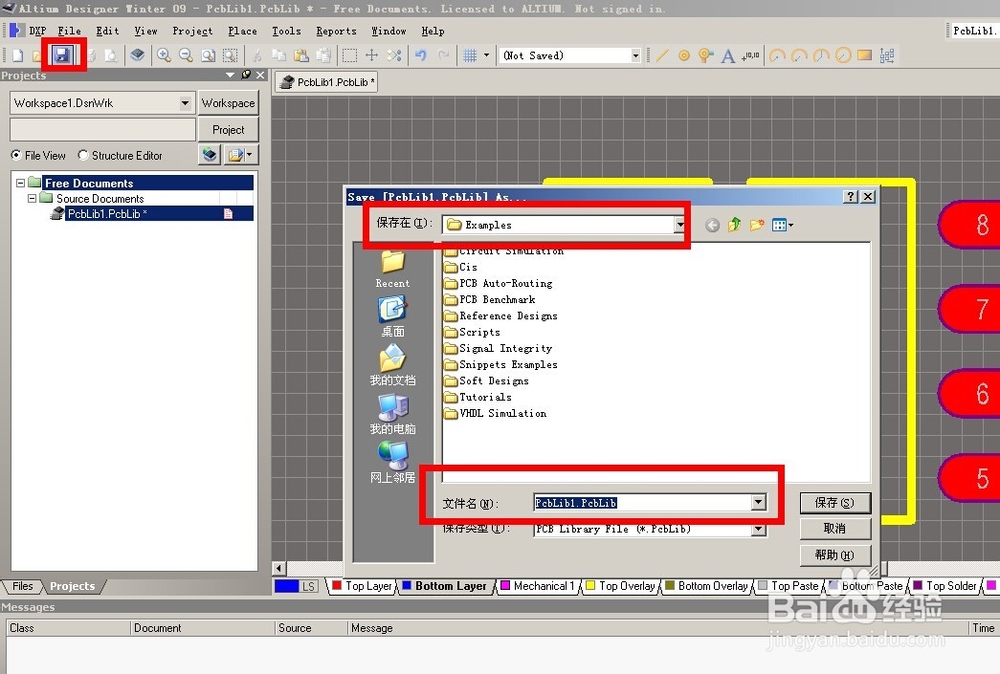1、选择File-New-Library-PCB Library 新建一个PCB库,如果你已经有了自己的PCB库直接打开就可以了。
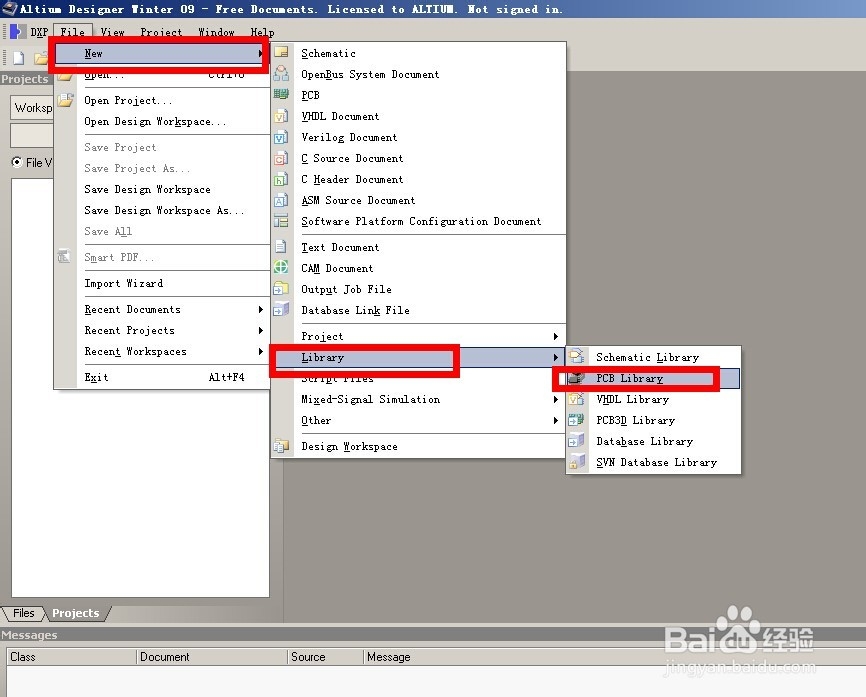
2、选择 Tools-Component Wizard 进入PCB封装制作向导。
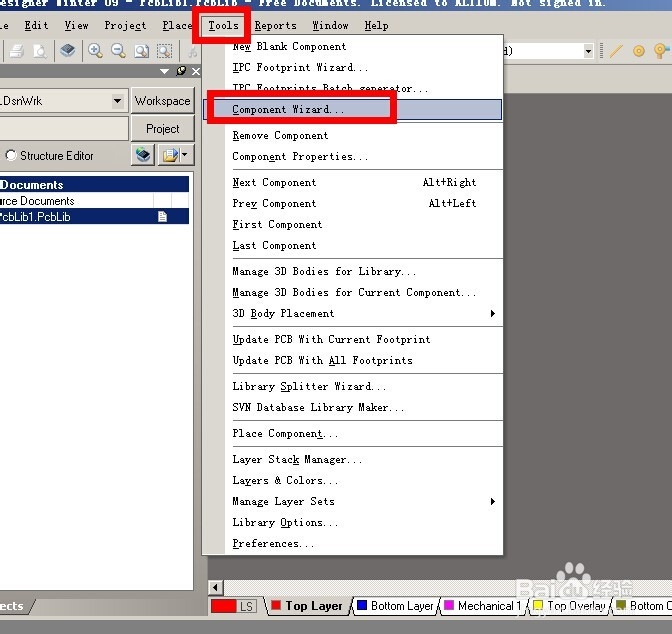
3、选择 NEXT后,选择一类我们要做的封装,这里小编要做SOP的封装。点击NEXT
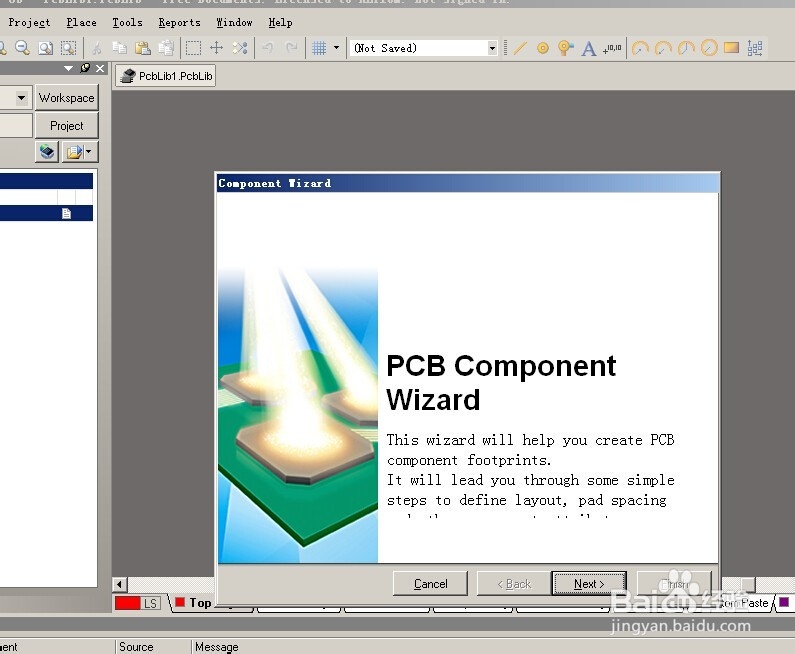
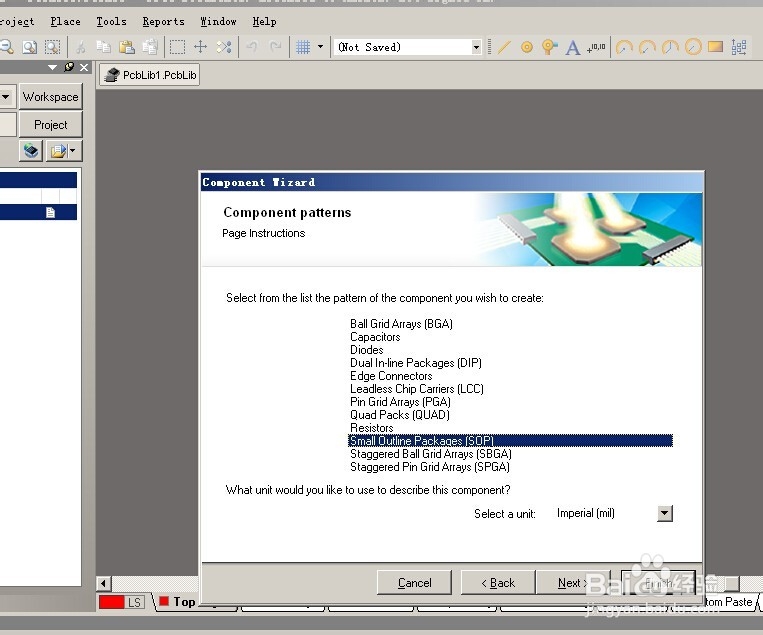
4、根据要做的尺寸,填写每处,如下,然后选择管脚个数。
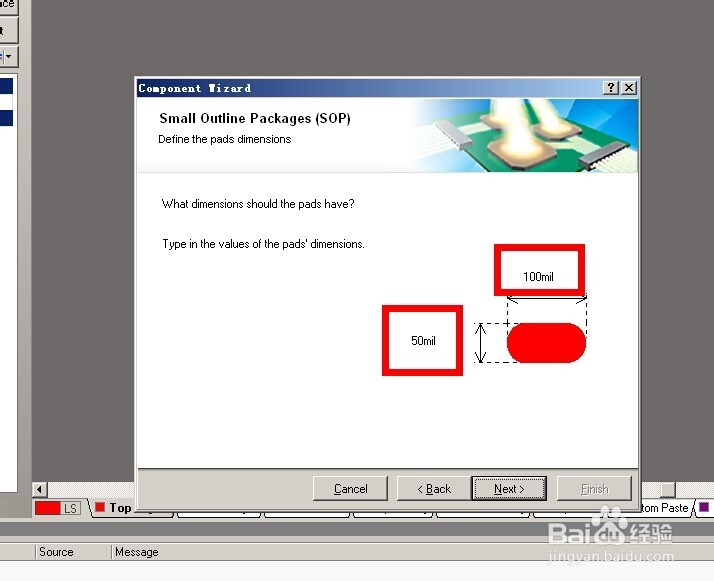
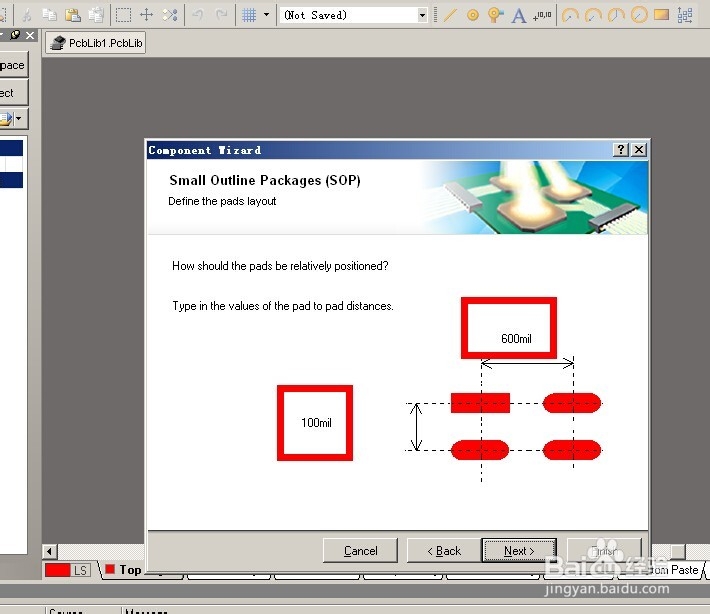
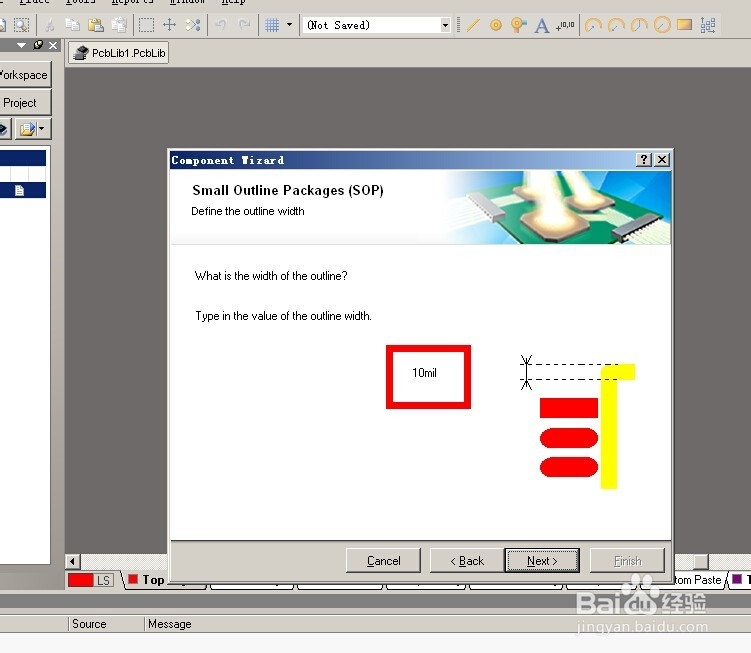
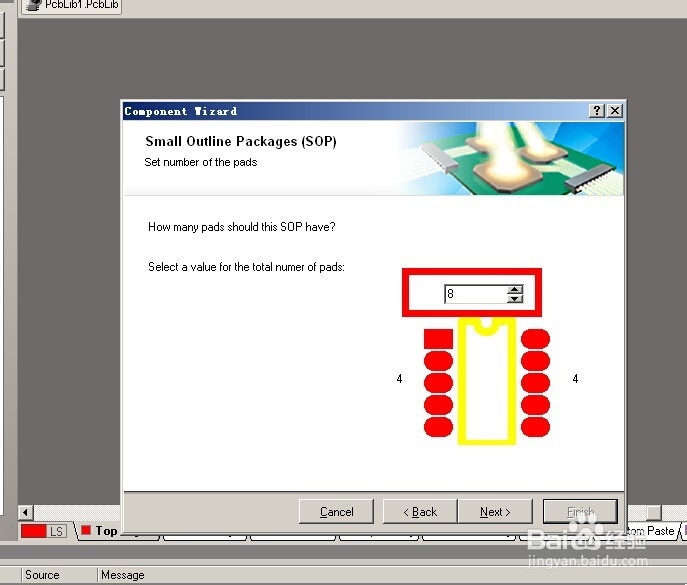
5、给自己做的封装起名字,然后确定就可以了。一个封装就作完成了,如下图所示。
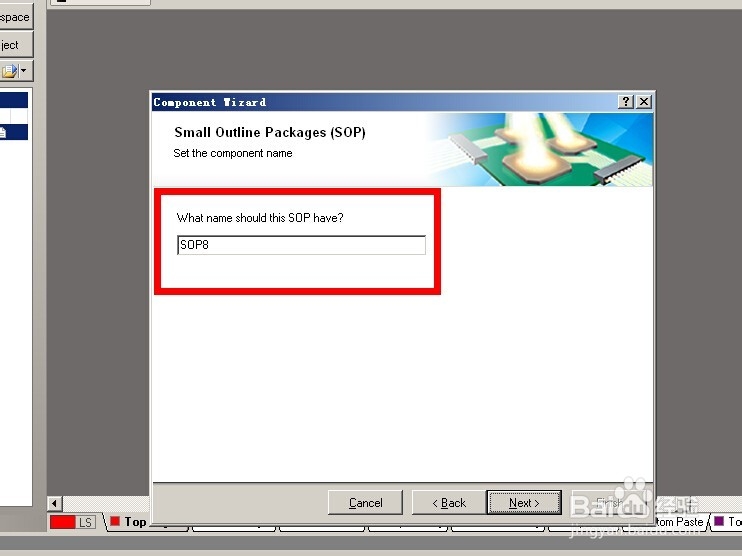
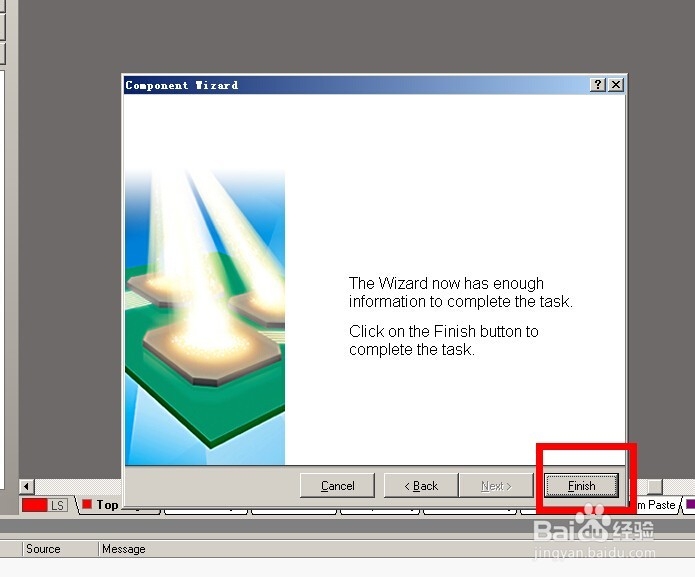
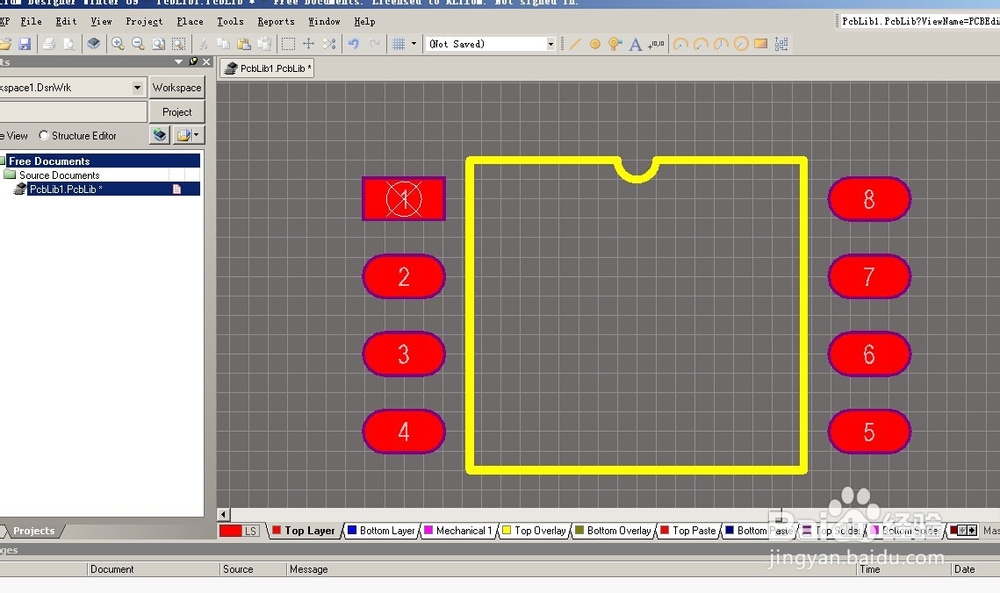
6、之后,保存自己的PCB库就可以了,然后以后需要用时,导入这个库,选择你刚才做的那个封装的名字就行了。